word目錄頁碼怎麼跟內容對應起來 word目錄頁碼跟內容對應起來的設置方法
word目錄頁碼怎麼跟內容對應起來?很多時候大學論文以及工作後的一些文件可能都是需要自己提前規劃號目錄頁以及正文頁的,如果我們一邊編輯文本一邊標註頁碼會非常麻煩並且頁數多瞭難免會出現一些錯誤,那麼應該怎麼讓word目錄頁碼跟內容對應起來呢?下面就來和小編看看吧。
![]()
Microsoft Office 2019
Microsoft Office 2019最新專業版是一款相當出色的辦公室文檔辦公專用工具,界面整潔,功能強大,結合瞭ppt制作、文檔處理、execl數據處理,還可以在線插入圖表、函數、動畫、過渡效果等等,非常好用,歡迎對office感興趣的小夥伴下載體驗。
word目錄頁碼怎麼跟內容對應起來
1、設置標題樣式
word中,根據需要,將標題對應設置標題1、標題2、標題3……等標題級別樣式。
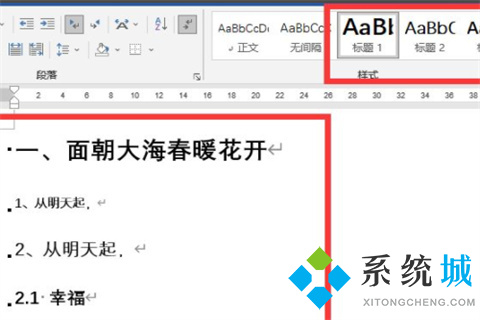
2、點擊佈局
鼠標定位到第一頁的開頭,點擊“佈局”。
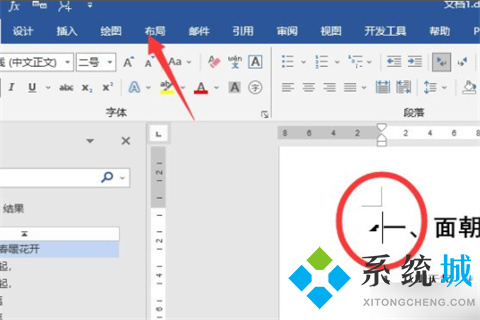
3、插入分節符
點擊“分隔符——下一頁”。
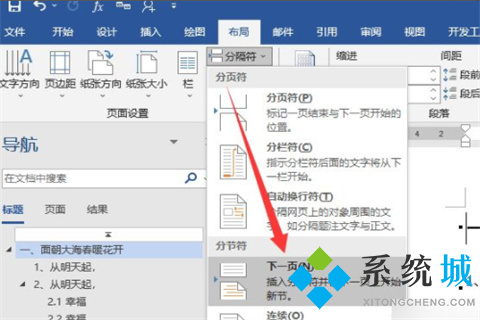
4、設置目錄
點擊“引用——目錄”。
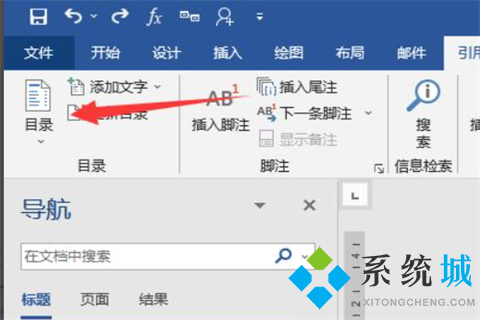
5、選擇目錄樣式
選擇一種自動目錄樣式。
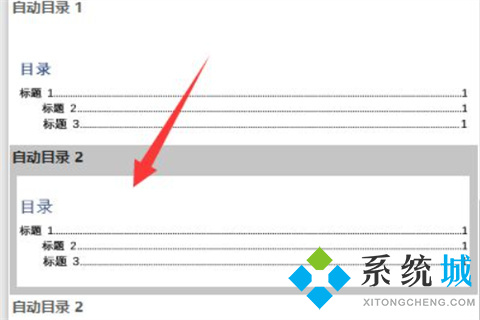
6、實現結果
生成的目錄頁碼就是和內容對應的。
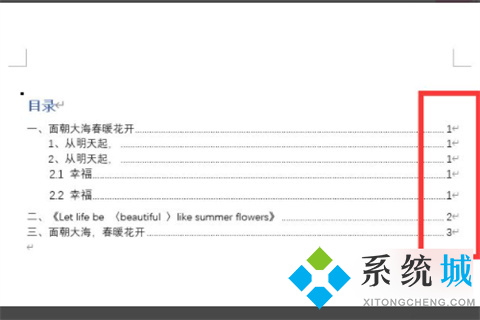
以上就是今天小編給大傢帶來的關於word目錄頁碼怎麼跟內容對應起來的操作方法,希望對大傢有幫助。
推薦閱讀:
- word2016密鑰|word2016激活密鑰最新|word2016產品密鑰
- wps和word文檔有什麼區別 word和wps的區別介紹
- word文檔怎麼在小方框裡打勾 word對勾怎麼打到方框裡
- word怎麼刪除頁眉橫線 word中頁眉橫線怎麼去掉
- word怎麼刪除空白頁 word中如何刪除多餘的空白頁